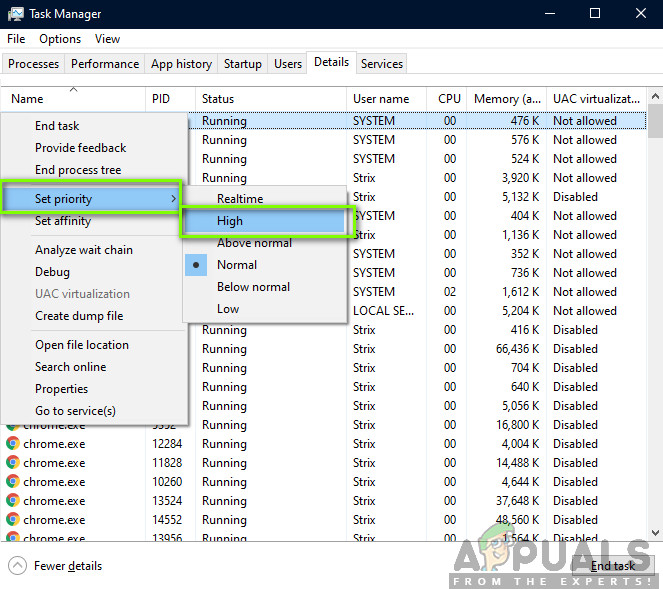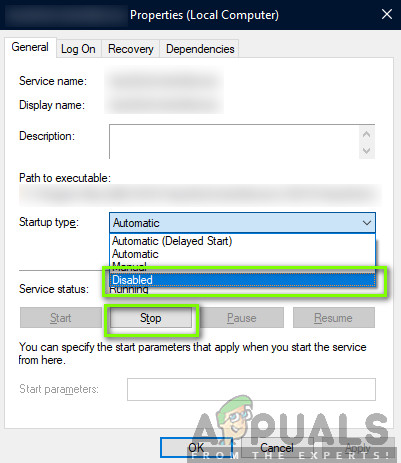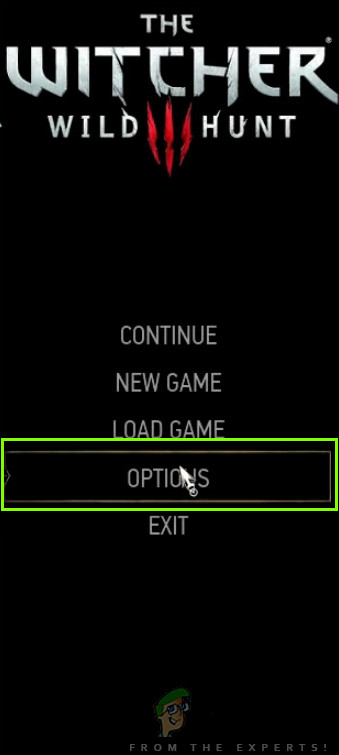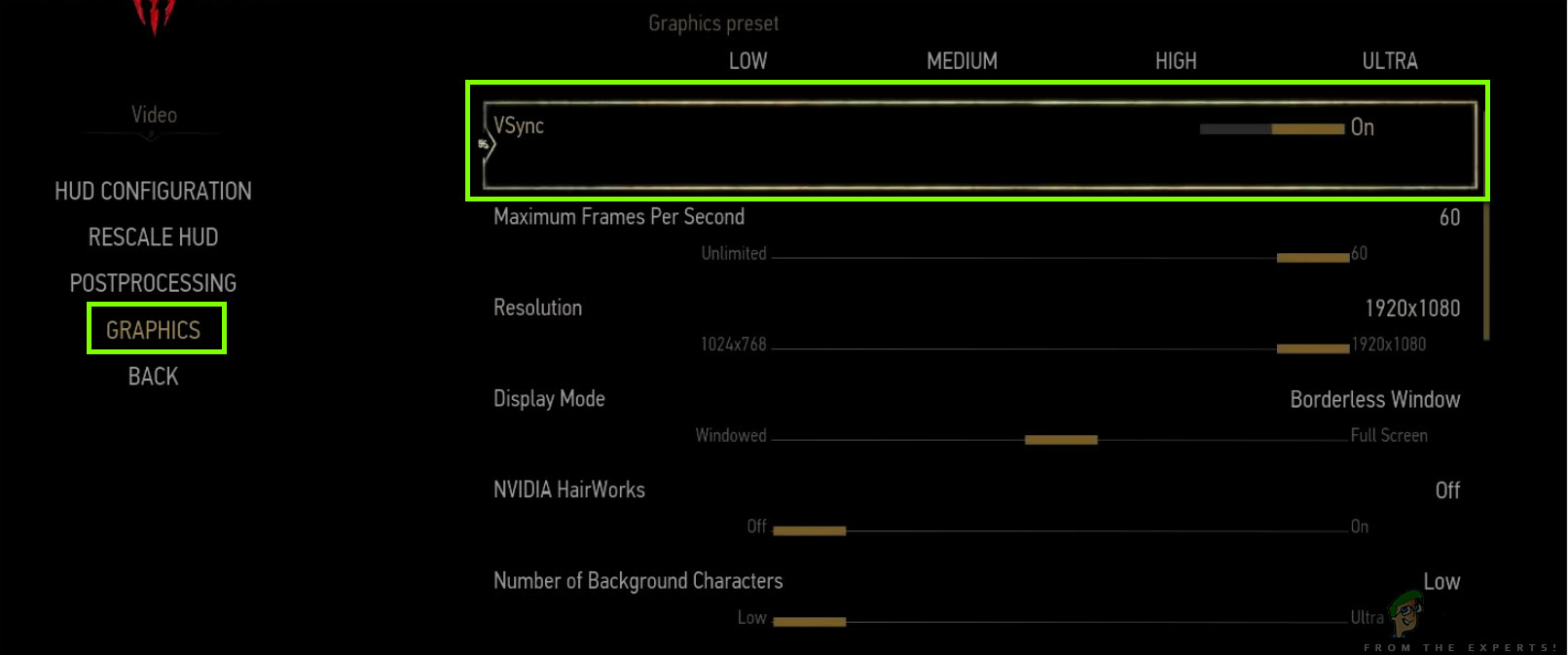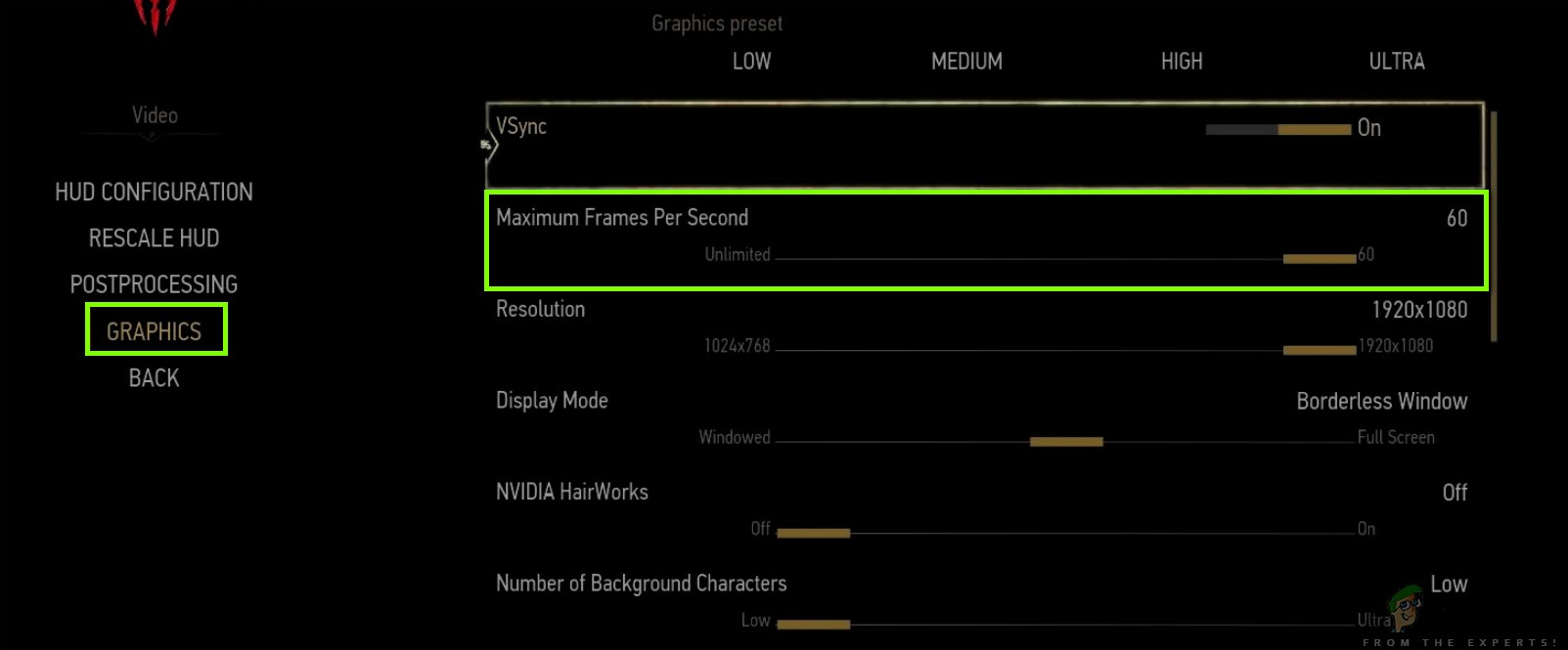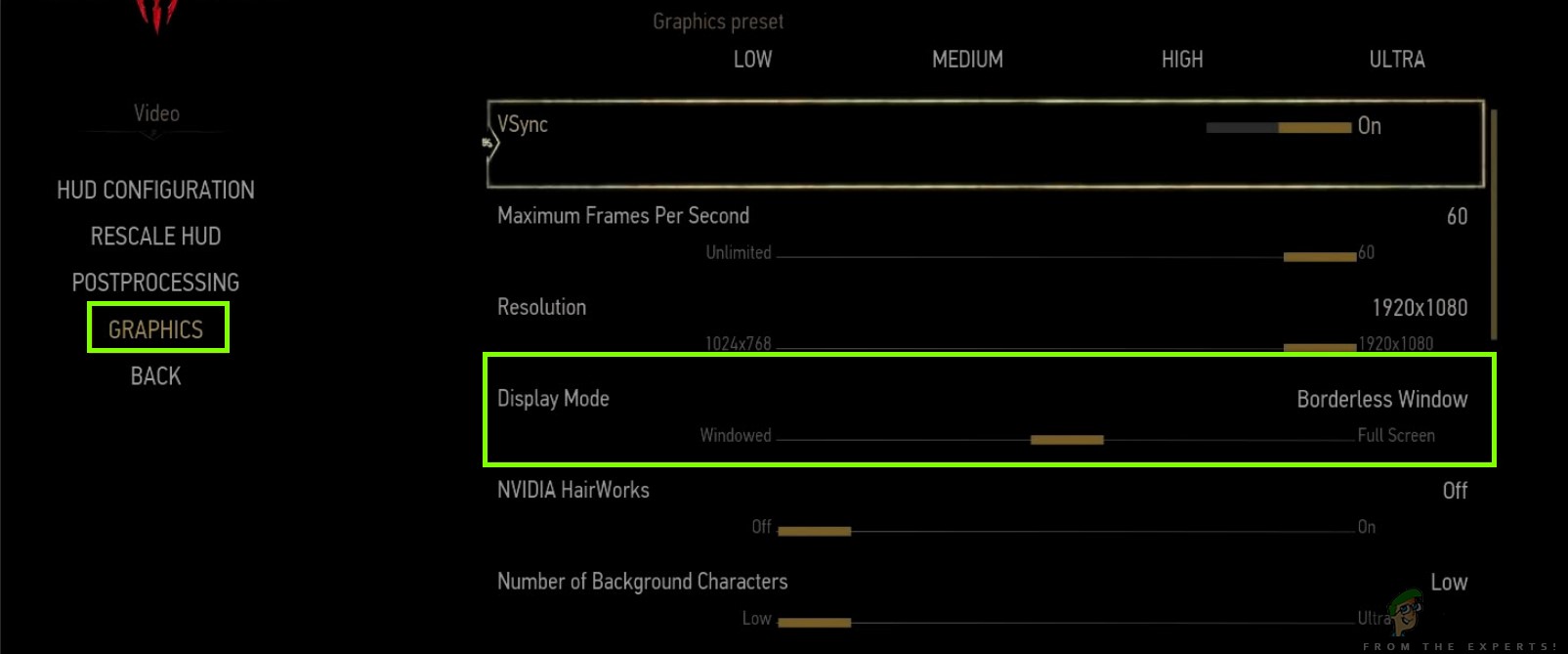தி விட்சர் 3: வைல்ட் ஹன்ட் என்பது ஒரு அதிரடி ரோல்-பிளேமிங் கேம் ஆகும், இது சிடி ப்ராஜெக்டால் வெளியிடப்பட்டு உருவாக்கப்பட்டது. இது தொடர்ச்சியான தொடர்ச்சியான விளையாட்டுகளாகும், இது டிஜிட்டல் உலகில் ஒரு தடம் பதித்துள்ளது.

விட்சர் 3 கணினியில் செயலிழக்கிறது
விளையாட்டின் புகழ் இருந்தபோதிலும், விளையாட்டு அல்லது ஒளிப்பதிவின் போது விளையாட்டு செயலிழந்த ஒரு குறிப்பிட்ட சிக்கலை நாங்கள் கண்டோம். விளையாட்டு செயலிழந்த பிறகு, எந்த வகையான பிழை செய்தியும் இல்லை, மேலும் பயனர் டெஸ்க்டாப்பிற்கு திருப்பி விடப்பட்டார். இது வெறுப்பாக மாறும், ஏனெனில் பிழை செய்தி எதுவும் இல்லை, மேலும் சிக்கலின் காரணமும் தீர்மானிக்கப்படவில்லை.
இந்த கட்டுரையில், இந்த சிக்கல் ஏன் ஏற்படுகிறது என்பதற்கான அனைத்து காரணங்களையும், சிக்கலைத் தீர்க்க சம்பந்தப்பட்ட பணிகளையும் நாங்கள் காண்போம்.
விட்சர் 3 செயலிழக்க என்ன காரணம்?
அனைத்து பயனர் அறிக்கைகளையும் ஆராய்ந்து எங்கள் கணினியில் சோதனை செய்தபின், மென்பொருள் சிக்கல்கள் முதல் வன்பொருள் பிரச்சினை வரை பல்வேறு காரணங்களால் இந்த சிக்கல் ஏற்பட்டது என்று முடிவு செய்தோம். இந்த சிக்கலை நீங்கள் ஏன் அனுபவிக்கலாம் என்பதற்கான சில காரணங்கள் ஆனால் அவை மட்டும் அல்ல:
- வீடியோ அட்டை / வன்பொருள் அதிக வெப்பம்: இது நாம் கண்ட மிகவும் பிரபலமான காரணங்களில் ஒன்றாகும். உங்கள் வீடியோ அட்டை அல்லது வேறு ஏதேனும் வன்பொருள் வெப்பமடைகிறது என்றால், சிக்கலை சரிசெய்ய கணினி விளையாட்டை செயலிழக்கச் செய்கிறது.
- ஊழல் / முழுமையற்ற நிறுவல்: உங்கள் நிறுவல் எப்படியாவது சிதைந்திருந்தால் அல்லது அதன் கோப்புகளைக் காணவில்லை எனில், திடீரென செயலிழந்ததை நீங்கள் அனுபவிக்கலாம். விளையாட்டு கோப்புகளை சரிபார்ப்பது சிக்கலை சரிசெய்ய உதவும்.
- என்விடியா ஸ்ட்ரீமிங் சேவை: கிராபிக்ஸ் ஏஜென்ட் வழங்கும் ஸ்ட்ரீமிங் சேவை ஒரு வகையான கருவியாக இருந்தாலும், நீங்கள் அதைப் பயன்படுத்தாவிட்டாலும் கூட அது விளையாட்டில் மோதல்களை ஏற்படுத்தி அதை செயலிழக்கச் செய்கிறது.
- மோட்ஸ்: விட்சர் 3 இல் மோட்ஸ் விளையாட்டு விளையாட்டை மிகவும் வேடிக்கையாக ஆக்குகிறது, ஆனால் ஒவ்வொரு மோடியின் அனைத்து குறைபாடுகளையும் போலவே, இது விதிவிலக்கல்ல. எந்த நேரத்திலும் உங்கள் விளையாட்டோடு மோட் முரண்பட்டால், அது செயலிழக்கும்.
- நீராவி கிளவுட் சேமிக்கிறது: நீராவி கிளவுட் சேமிப்புகள் என்பது பயணத்தின்போது உங்கள் விளையாட்டைச் சேமிக்க நீராவி வழங்கும் அம்சமாகும். இந்த சேவை உங்கள் கோப்பை அவ்வப்போது சேமிக்கிறது; இந்த நடவடிக்கை விட்சர் 3 உடன் மோதல்களை ஏற்படுத்தும் மற்றும் அது செயலிழக்க காரணமாகிறது.
- ஓவர்லாக்: உங்கள் கணினியிலிருந்து உங்கள் சாற்றை அதிகரிக்க ‘தி’ கருவி ஓவர் க்ளோக்கிங். இருப்பினும், இது அமைப்பை நிலையற்றதாக்குகிறது மற்றும் எந்தவொரு வெளிப்படையான காரணமும் இல்லாமல் செயலிழக்கச் செய்கிறது. செயலை முடக்குவது பொதுவாக சிக்கலை தீர்க்கிறது.
- ஊழல் கிராபிக்ஸ் அட்டை இயக்கிகள்: உங்கள் கணினியில் விளையாடுவதில் கிராபிக்ஸ் அட்டை முக்கிய உந்து சக்தியாகும். அதன் இயக்கிகள் எந்த வகையிலும் வன்பொருளுடன் ஒத்திசைக்கவில்லை என்றால், உங்கள் விளையாட்டு இடையில் செயலிழக்கக்கூடும்.
- GOG கேலக்ஸியில் மேலடுக்கு: GOG கேலக்ஸி என்பது நீராவியைப் போலவே ஒரு விளையாட்டு சேகரிப்பு தளமாகும், மேலும் அதன் மேலடுக்கு விட்சர் 3 உடன் சிக்கல்களை ஏற்படுத்தும் என்று அறியப்படுகிறது. மேலடுக்கு வேலைகளை முடக்குவது இங்கே.
- ஜி.பீ.யூ இணைப்பிகள்: ஜி.பீ.யூ உங்கள் முக்கிய மதர்போர்டுடன் வெவ்வேறு இணைப்பிகள் மூலம் இணைக்கப்பட்டுள்ளது. இந்த இணைப்பிகள், தளர்வானதாக இருந்தால், தகவல்களை சரியாக அனுப்பாது, எனவே விளையாட்டின் செயல்பாட்டில் சிக்கல்களை ஏற்படுத்தும்.
- உயர் கிராபிக்ஸ் அமைப்புகள்: உங்களிடம் மிக உயர்ந்த கிராபிக்ஸ் அமைப்புகள் இருந்தால், அவற்றைக் கையாள சரியான பிசி இல்லை என்றால், நீங்கள் பல சிக்கல்களைச் சந்திப்பீர்கள், மேலும் விளையாட்டு முடக்கம் / செயலிழக்கக்கூடும்.
தீர்வுகளுடன் நாங்கள் தொடங்குவதற்கு முன், நீங்கள் ஒரு உள்நுழைந்திருக்கிறீர்கள் என்பதை உறுதிப்படுத்திக் கொள்ளுங்கள் நிர்வாகி நாங்கள் உங்கள் கணினியை அடிக்கடி மறுதொடக்கம் செய்வதால் உங்கள் வேலையை முன்பே சேமிக்கவும்.
முன் தேவை: கணினி தேவைகள்
தீர்வுகளுடன் நாங்கள் தொடங்குவதற்கு முன், உங்கள் கணினி விளையாட்டின் கணினி தேவைகளை கூட பூர்த்தி செய்கிறதா என்பதை நீங்கள் முதலில் சரிபார்க்க வேண்டும்.
காட்டு வேட்டை குறைந்தபட்ச கணினி தேவைகள்
CPU : இன்டெல் சிபியு கோர் i5-2500K 3.3GHz / AMD CPU Phenom II X4 940 ரேம் : 6 ஜிபி தி : 64 பிட் விண்டோஸ் 7 அல்லது 64 பிட் விண்டோஸ் 8 (8.1) காணொளி அட்டை : என்விடியா ஜி.பீ.யூ ஜியிபோர்ஸ் ஜி.டி.எக்ஸ் 660 / ஏ.எம்.டி ஜி.பீ.யூ ரேடியான் எச்டி 7870 பிக்சல் ஷேடர் : 5.0 வெர்டெக்ஸ் ஷேடர் : 5.0 இலவச டிஸ்க் ஸ்பேஸ் : 40 ஜிபி அர்ப்பணிக்கப்பட்ட வீடியோ ரேம் : 1.5 ஜிபி
காட்டு வேட்டை பரிந்துரைக்கப்பட்ட தேவைகள்
CPU : இன்டெல் CPU கோர் i7 3770 3.4 GHz / AMD CPU AMD FX-8350 4 GHz ரேம் : 8 ஜிபி தி : 64 பிட் விண்டோஸ் 7 அல்லது 64 பிட் விண்டோஸ் 8 (8.1) காணொளி அட்டை : என்விடியா ஜி.பீ.யூ ஜியிபோர்ஸ் ஜி.டி.எக்ஸ் 770 / ஏ.எம்.டி ஜி.பீ.யூ ரேடியான் ஆர் 9 290 பிக்சல் ஷேடர் : 5.0 வெர்டெக்ஸ் ஷேடர் : 5.0 இலவச டிஸ்க் ஸ்பேஸ் : 40 ஜிபி அர்ப்பணிக்கப்பட்ட வீடியோ ரேம் : 2 ஜிபி
விளையாட்டை சீராக விளையாட குறைந்தபட்சம் பரிந்துரைக்கப்பட்ட கணினி தேவைகள் உங்களிடம் இருக்க வேண்டும் என்பதை கவனத்தில் கொள்ள வேண்டும்.
தீர்வு 1: விளையாட்டு கோப்புகளின் ஒருமைப்பாட்டை சரிபார்க்கிறது
தொழில்நுட்ப சரிசெய்தல் முறைகளை நாங்கள் முயற்சிக்கும் முன், உங்களிடம் சரியான விளையாட்டு நிறுவல் இருக்கிறதா இல்லையா என்பதை முதலில் சோதிப்போம். விளையாட்டு கோப்புகள் சிதைந்த அல்லது முழுமையற்ற நிறுவல்களைக் கொண்ட பல நிகழ்வுகளை நாங்கள் கண்டோம். புதுப்பிப்பு செயல்முறை தடைபட்டிருந்தால் அல்லது கோப்புறைகளுக்கு இடையில் விளையாட்டு கோப்புகள் நகர்த்தப்பட்டால் பயனர்கள் இந்த சிக்கலை அனுபவிக்கக்கூடும்.
இந்த தீர்வில், நாங்கள் நீராவியைத் திறந்து, விளையாட்டு கோப்புகளின் நேர்மையை சரிபார்க்க உள்ளமைக்கப்பட்ட செயல்பாட்டைப் பயன்படுத்துவோம். பயன்பாடு ஏதாவது கண்டால், அது மாற்றப்படும்.
குறிப்பு: விளையாட்டை விளையாட நீங்கள் மற்றொரு வெளியீட்டு மென்பொருளைப் பயன்படுத்துகிறீர்கள் என்றால், அதிலும் இதே போன்ற படிகளைச் செய்ய வேண்டும்.
- உன்னுடையதை திற நீராவி பயன்பாடு கிளிக் செய்யவும் விளையாட்டுகள் மேல் பட்டியில் இருந்து. இப்போது தேர்ந்தெடுக்கவும் விட்சர் 3 இடது நெடுவரிசையில் இருந்து, அதை வலது கிளிக் செய்து தேர்ந்தெடுக்கவும் பண்புகள் .
- பண்புகளில் ஒருமுறை, கிளிக் செய்க உள்ளூர் கோப்புகள் வகை மற்றும் தேர்ந்தெடுக்கவும் விளையாட்டு கோப்புகளின் ஒருமைப்பாட்டை சரிபார்க்கவும் .

விளையாட்டு கோப்புகளின் ஒருமைப்பாட்டை சரிபார்க்கிறது
- இப்போது, செயல்முறை முடியும் வரை காத்திருங்கள். சரிபார்ப்பு முடிந்ததும் உங்கள் கணினியை மறுதொடக்கம் செய்து விட்சர் 3 ஐ மீண்டும் தொடங்கவும். செயலிழந்த சிக்கல் தீர்க்கப்பட்டதா என சரிபார்க்கவும்.
தீர்வு 2: விளையாட்டின் முன்னுரிமையை மாற்றுதல்
ஒரு செயல்முறை அல்லது பயன்பாடுகளின் முன்னுரிமை கணினிக்கு முக்கியத்துவத்தையும், வளங்களை ஒதுக்கும்போது மற்றவர்களுக்கு முன்னுரிமை கொடுக்க வேண்டுமா என்பதையும் சொல்கிறது. இயல்புநிலையாக இருங்கள், கணினி செயல்முறைகளைத் தவிர அனைத்து பயன்பாடுகளின் முன்னுரிமை இயல்பானது. விட்சர் 3 க்கு போதுமான ஆதாரங்கள் கிடைக்கவில்லை என்றால், அது காலவரையின்றி செயலிழக்கும். இந்த தீர்வில், நாங்கள் பணி நிர்வாகிக்கு செல்லவும், விட்சர் 3 செயல்முறையைத் தேடுவோம், பின்னர் முன்னுரிமையை மாற்றுவோம் அதி முக்கியத்துவம் இது எங்களுக்கு வேலை செய்கிறதா என்று பாருங்கள்.
- உங்கள் கணினியில் விட்சர் 3 ஐத் தொடங்கவும். விளையாட்டு இன்னும் இயங்கும்போது டெஸ்க்டாப்பிற்கு செல்ல, அழுத்தவும் விண்டோஸ் + டி . விண்டோஸ் + ஆர் ஐ அழுத்தி, “ taskmgr ”உரையாடல் பெட்டியில் மற்றும் Enter ஐ அழுத்தவும்.
- இப்போது தாவலைக் கிளிக் செய்க விவரங்கள் , மொர்தாவின் அனைத்து உள்ளீடுகளையும் கண்டறியவும் மற்றும் விட்சர் 3 இன் முதன்மை துவக்கி நீராவி என்பதால், நீங்கள் அதன் முன்னுரிமையையும் மாற்ற வேண்டும்.
- ஒவ்வொரு நுழைவுக்கும் வலது கிளிக் செய்து, வட்டமிடுங்கள் முன்னுரிமையை அமைக்கவும் அதை அமைக்கவும் இயல்பான மேலே அல்லது உயர் .
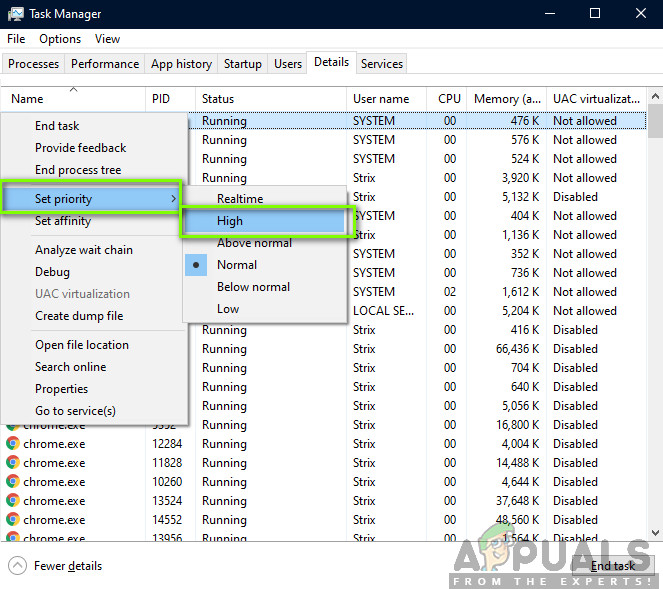
விளையாட்டின் முன்னுரிமையை மாற்றுதல்
- உங்கள் எல்லா உள்ளீடுகளுக்கும் இதைச் செய்யுங்கள். இப்போது உங்கள் விளையாட்டுக்கு Alt-tab மற்றும் விளையாடத் தொடங்குங்கள். செயலிழக்கும் சிக்கலுக்கு இது ஏதேனும் வித்தியாசத்தை ஏற்படுத்தியிருந்தால் கவனிக்கவும்.
தீர்வு 3: என்விடியா ஸ்ட்ரீமர் சேவையை முடக்குதல்
என்விடியா ஸ்ட்ரீமர் சேவை என்விடியா வெளியிட்ட சமீபத்திய கிராபிக்ஸ் அட்டைகளுடன் தொகுக்கப்பட்டுள்ளது. இது எப்போதும் உங்கள் கணினியில் பின்னணி சேவையாக இயங்குகிறது மற்றும் நீங்கள் என்விடியாவின் பயன்பாட்டைப் பயன்படுத்தி ஸ்ட்ரீமிங் செய்யும்போது செயல்படுகிறது. இந்த சேவை விதர் 3 உடன் நிறைய முரண்படுவதை நாங்கள் கண்டோம், மேலும் செயலிழப்பு உள்ளிட்ட பல சிக்கல்களை ஏற்படுத்தியது. இந்த தீர்வில், நாங்கள் உங்கள் சேவைகளுக்குச் சென்று சேவையை கைமுறையாக முடக்குவோம்.
- Windows + R ஐ அழுத்தி, உரையாடல் பெட்டியில் “services.msc” என தட்டச்சு செய்து Enter ஐ அழுத்தவும்.
- சேவைகளில் ஒருமுறை, உள்ளீட்டைத் தேடுங்கள் என்விடியா ஸ்ட்ரீமர் சேவை . நீங்கள் அதைக் கண்டறிந்ததும், அதன் மீது வலது கிளிக் செய்து தேர்ந்தெடுக்கவும் பண்புகள் .
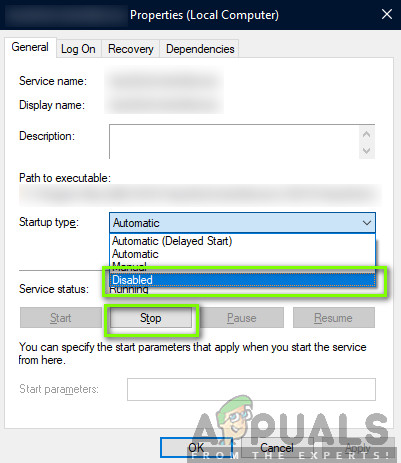
என்விடியா ஸ்ட்ரீமர் சேவையை முடக்குகிறது
- பண்புகளில் ஒருமுறை, கிளிக் செய்க நிறுத்து சேவையை நிறுத்த மற்றும் தொடக்க வகையைத் தேர்ந்தெடுக்க கையேடு . மாற்றங்களைச் சேமித்து வெளியேறவும்.
- இப்போது விட்சர் 3 ஐத் தொடங்க முயற்சிக்கவும், செயலிழந்த பிரச்சினை தீர்க்கப்பட்டதா என்று பாருங்கள்.
தீர்வு 4: நீராவி மேகத்தை முடக்குகிறது
நீராவி கிளவுட் என்பது ஒரு தளமாகும், இது விளையாட்டுகளையும் பயனர்களையும் நீராவி மேகத்தின் மீது தங்கள் முன்னேற்றத்தையும் தரவையும் சேமிக்க அனுமதிக்கிறது, எனவே ஒரு பயனர் கிளையண்டில் உள்நுழையும்போதெல்லாம், கிளையன்ட் தானாகவே முன்னேற்றம் மற்றும் விருப்பங்களை பதிவிறக்கம் செய்து புதுப்பிக்கிறது. இது ஒரு அழகான நிஃப்டி அம்சமாகும், இது நீராவியை மற்ற என்ஜின்களுக்கு மிகவும் விரும்பத்தக்கதாக ஆக்குகிறது, ஆனால் பல சிக்கல்களை ஏற்படுத்தும் என்றும் அறியப்படுகிறது.
இந்த தீர்வில், நாங்கள் நீராவி அமைப்புகளுக்குச் சென்று ஒத்திசைவை முடக்குவோம்.
- நிர்வாகியாக நீராவியைத் துவக்கி சொடுக்கவும் நூலகம் மேலே உள்ளது.
- இப்போது, எல்லா விளையாட்டுகளும் உங்கள் இடது பக்க பேனலில் அமைந்திருக்கும். கண்டுபிடி விட்சர் 3 , அதில் வலது கிளிக் செய்து தேர்ந்தெடுக்கவும் பண்புகள் .
- பண்புகளில் ஒருமுறை, கிளிக் செய்யவும் புதுப்பிப்புகள் தாவல் மற்றும் தேர்வுநீக்கு விருப்பம் நீராவி கிளவுட் ஒத்திசைவை இயக்கு .

நீராவி கிளவுட் சேமிப்பை முடக்குகிறது
- மாற்றங்களைச் சேமித்து வெளியேறவும். நீராவியை மறுதொடக்கம் செய்து விளையாட்டைத் தொடங்கவும். சிக்கல் இன்னும் ஏற்பட்டால் சரிபார்க்கவும்.
தீர்வு 5: VSync ஐ முடக்குகிறது
சிறந்த நிலைத்தன்மைக்கு மானிட்டர் புதுப்பிப்பு வீதத்துடன் விளையாட்டின் பிரேம் வீதத்தை ஒத்திசைக்க பயனர்களை Vsync (செங்குத்து ஒத்திசைவு) அனுமதிக்கிறது. இந்த அம்சம் விட்சர் 3 இல் உட்பொதிக்கப்பட்டுள்ளது மற்றும் பொதுவாக இயல்புநிலையாக இயக்கப்படும். இந்த பொறிமுறையானது மிகவும் நிஃப்டி என்றாலும், இது விளையாட்டில் சிக்கல்களை ஏற்படுத்துவதோடு செயலிழப்பைத் தூண்டும்.
இந்த தீர்வில், நாங்கள் விளையாட்டின் அமைப்புகளுக்குச் சென்று விருப்பத்தை முடக்குவோம்.
- தொடங்க விட்சர் 3 மற்றும் கிளிக் செய்யவும் விருப்பங்கள் பிரதான மெனுவிலிருந்து.
- இப்போது, கிளிக் செய்யவும் வீடியோ பின்னர் தேர்ந்தெடுக்கவும் கிராபிக்ஸ் .
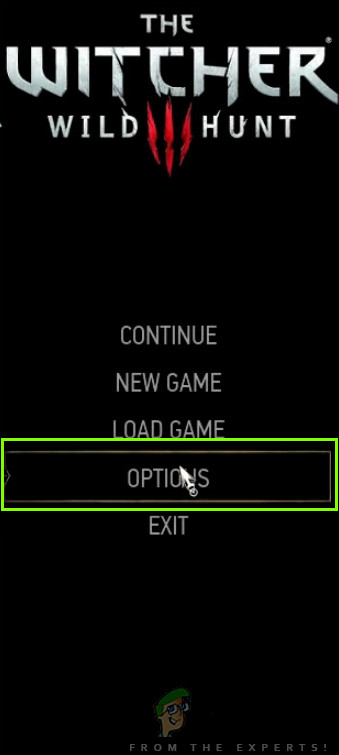
விட்சர் 3 விருப்பங்கள்
- கிராபிக்ஸ் விருப்பங்களில், கிளிக் செய்க VSync விருப்பத்தை அணைக்கவும்.
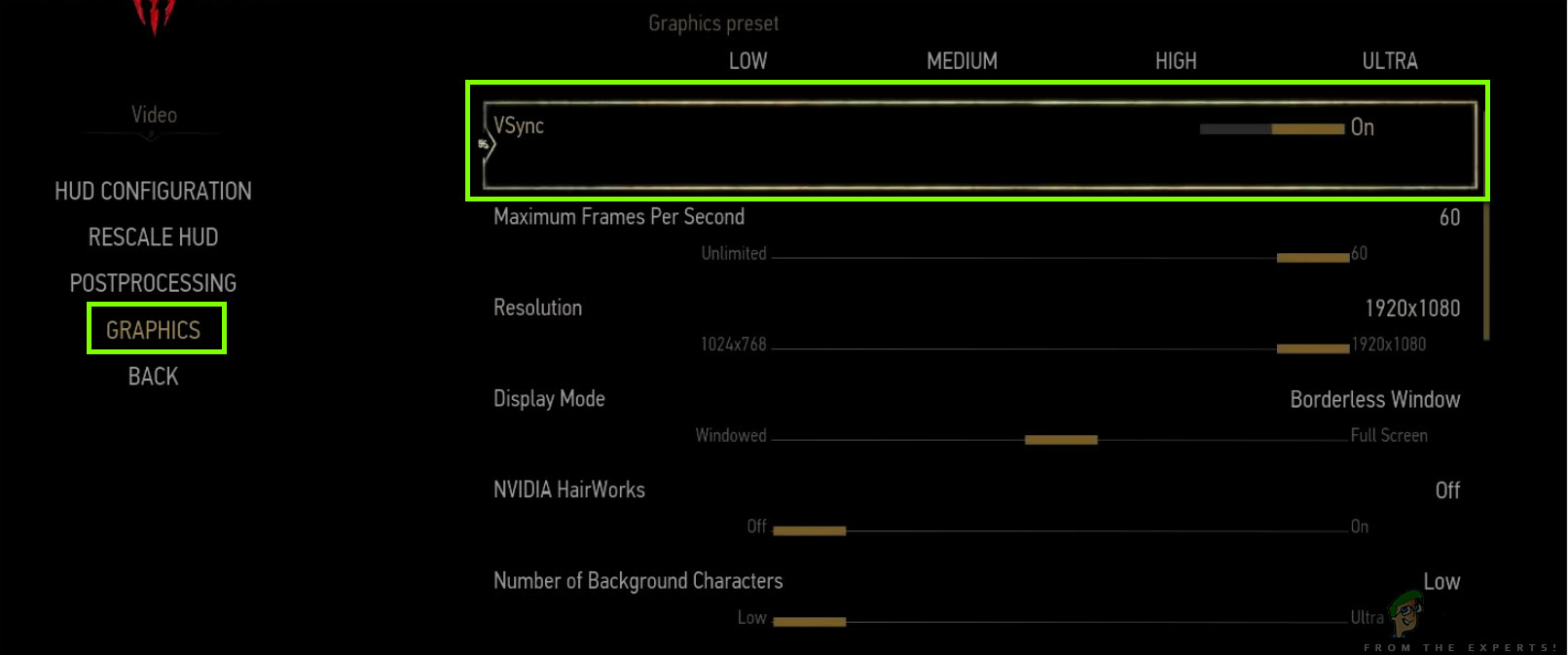
வி-ஒத்திசைவை முடக்குகிறது - விட்சர் 3
குறிப்பு: இது வேலை செய்யாவிட்டால் மற்ற கிராபிக்ஸ் அமைப்புகளையும் இங்கிருந்து மாற்றலாம்.
- மாற்றங்களைச் சேமித்து வெளியேறவும். விட்சர் 3 ஐ மறுதொடக்கம் செய்து சிக்கல் தீர்க்கப்பட்டதா என்று பாருங்கள்.
தீர்வு 6: பிரேம் வீத தொப்பியை முடக்குதல்
விட்சர் 3 ஒரு விளையாட்டு-விளையாட்டு விருப்பத்தையும் வழங்குகிறது, இது அதிகபட்ச பிரேம் வீதத்தை அமைக்க உங்களை அனுமதிக்கிறது. இருப்பினும், இது உங்கள் பிரேம் வீதத்தை நிர்வகிக்க உங்களை அனுமதித்தாலும், இது விளையாட்டில் சிக்கல்களை ஏற்படுத்துகிறது. இந்த தீர்வில், நாங்கள் கிராபிக்ஸ் அமைப்புகளுக்கு செல்லவும் மற்றும் தொப்பியை அகற்றுவோம்.
- செல்லவும் கிராபிக்ஸ் கடைசி தீர்வில் நாங்கள் செய்ததைப் போல பிரதான மெனுவில் விருப்பங்களைப் பயன்படுத்தும் அமைப்புகள்.
- கிராபிக்ஸ் முறைக்கு ஒருமுறை, விருப்பத்தைத் தேடுங்கள் வினாடிக்கு அதிகபட்ச பிரேம்கள் . ஸ்லைடரை வரம்பற்றதாக நகர்த்தவும்.
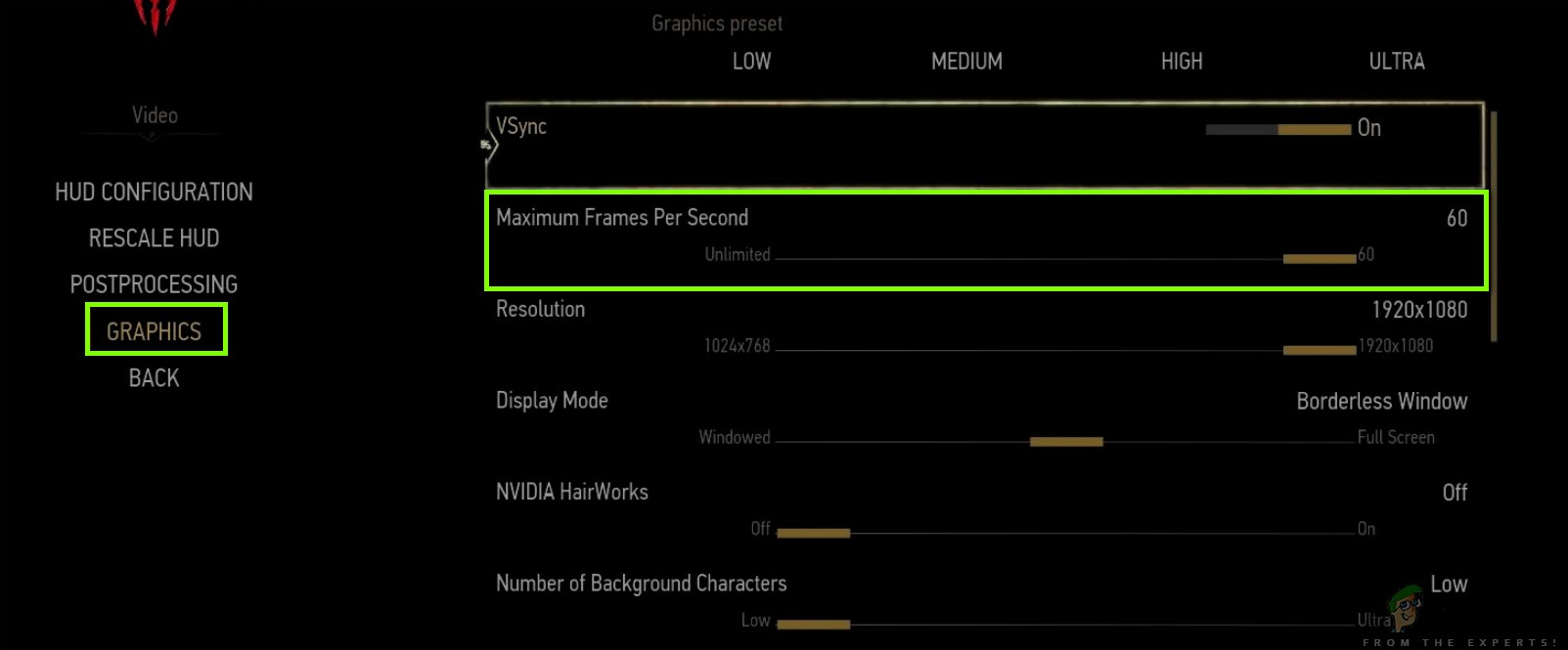
பிரேம் வீத தொப்பியை முடக்குகிறது
- விளையாட்டை மறுதொடக்கம் செய்து, சிக்கல் நல்லதா என்று சரிபார்க்கவும்.
தீர்வு 7: முழுத்திரையில் வாசித்தல்
மேலும் தொழில்நுட்ப முறைகளுக்குள் செல்வதற்கு முன் முயற்சிக்க வேண்டிய மற்றொரு விஷயம், விளையாட்டு வகையை மாற்றுவது முழு திரை . டெஸ்க்டாப்பும் பின்னணியில் இயங்குவதால் எல்லையற்ற சாளரம் CPU இல் அதிக சுமையை ஏற்படுத்துகிறது என்று தெரிகிறது. இந்த தீர்வில், நாங்கள் விட்சர் 3 அமைப்புகளுக்குச் சென்று மாற்றங்களை மாற்றுவோம்.
- செல்லவும் கிராபிக்ஸ் அமைப்புகள் பயன்படுத்தி விருப்பங்கள் நாங்கள் முன்பு செய்ததைப் போல பிரதான மெனுவிலிருந்து.
- இப்போது, கிளிக் செய்யவும் காட்சி முறை மற்றும் முழுத்திரைக்கு விருப்பத்தை அமைக்கவும்.
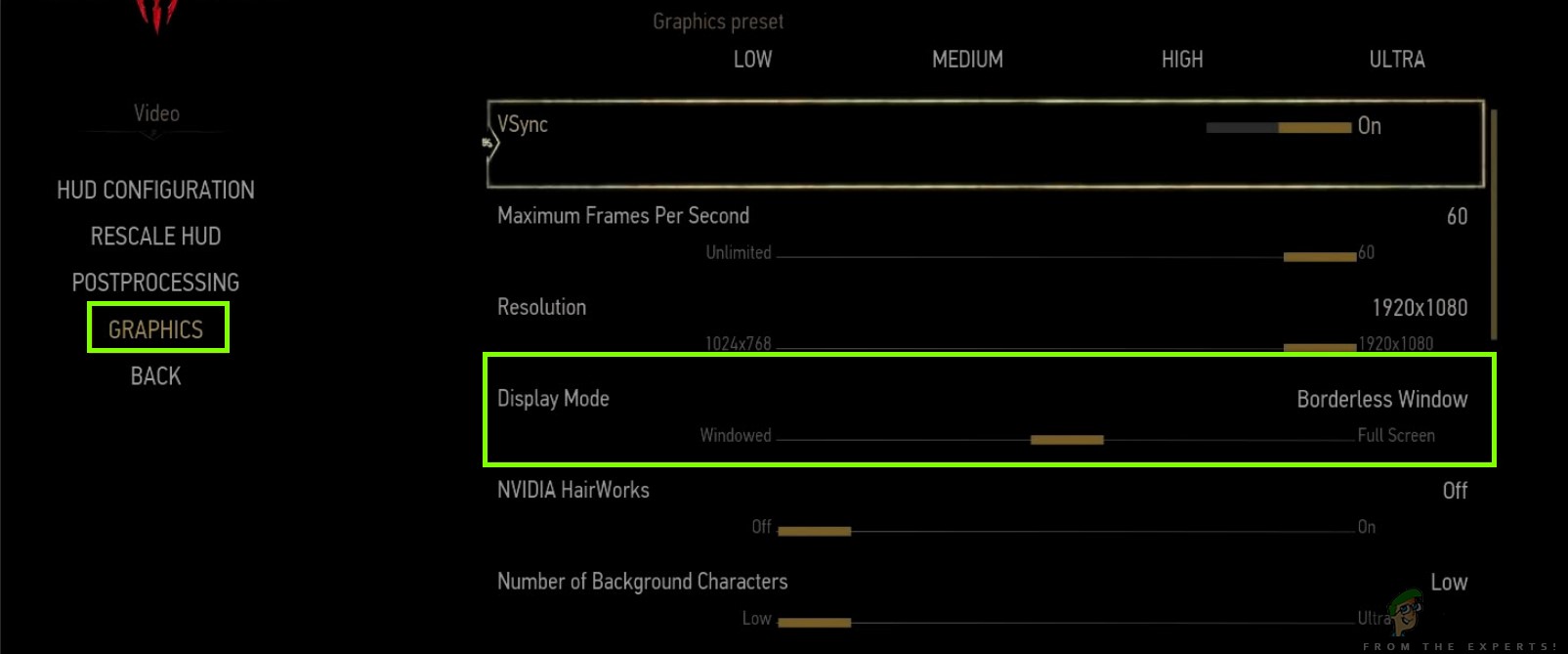
முழுத்திரையில் விளையாடுகிறது
- மாற்றங்களைச் சேமித்து வெளியேறவும். விளையாட்டை மறுதொடக்கம் செய்து செயலிழந்த சிக்கல் தீர்க்கப்பட்டதா என சரிபார்க்கவும்.
தீர்வு 8: ஓவர் க்ளோக்கிங்கை முடக்குதல்
அனைத்து உயர்நிலை பிசி கட்டடங்களும் இப்போதெல்லாம் விருப்பம் உள்ளன ஓவர் க்ளோக்கிங் இது உங்கள் விவரக்குறிப்புகள் ஏற்கனவே வைத்திருப்பதை விட அதிக சாற்றை வெளியிடுவதற்கு உதவும். ஓவர் க்ளோக்கிங் என்பது கிராபிக்ஸ் கார்டு / செயலியை அதன் இயல்புநிலை கடிகார வேகத்தை விட வேகமாக இயக்குவதாகும். இது நிகழும்போது, வன்பொருள் சிறிது நேரத்தில் அதன் வாசல் வெப்பநிலையை அடைகிறது. கணினி இதைக் கண்டறிந்து வன்பொருள் குளிர்ச்சியடையும் வரை சாதாரண கடிகார வேகத்திற்கு மாறுகிறது. வன்பொருள் மீண்டும் போதுமானதாக இருக்கும்போது, கடிகார வேகம் மீண்டும் அதிகரிக்கப்படுகிறது.

ஓவர்லாக் செய்வதை முடக்குகிறது
இந்த செயல் உங்கள் கணினியின் செயல்திறனை நிறைய அதிகரிக்கிறது மற்றும் நல்ல செயலாக்கம் / கிராபிக்ஸ் திறனைக் கொண்ட சக்திவாய்ந்த கணினி உங்களிடம் இல்லையென்றால் உதவுகிறது. இங்கே கவனிக்க வேண்டிய விஷயம் என்னவென்றால், எல்லா விளையாட்டுகளும் அவற்றின் வழிமுறைகளில் ஓவர் க்ளோக்கிங்கை ஆதரிக்காது. விட்சர் 3 விஷயத்திலும் இதே நிலைதான். எனவே நீங்கள் முயற்சி செய்ய வேண்டும் எல்லா ஓவர்லொக்கிங்கையும் முடக்குகிறது உங்கள் கணினியில் பின்னர் விளையாட்டைத் தொடங்க முயற்சிக்கவும். விஷயங்கள் சரியாக நடந்தால், நீங்கள் இனி விபத்தை அனுபவிக்க மாட்டீர்கள்.
தீர்வு 9: மோட்களை முடக்குதல்
மோட்ஸ் என்பது மூன்றாம் தரப்பு செருகுநிரல்கள் ஆகும், அவை கிராபிக்ஸ் கொஞ்சம் மாற்றுவதன் மூலமும் பங்கு விளையாட்டை விட கூடுதல் அம்சங்களைச் சேர்ப்பதன் மூலமும் பயனர்களின் அனுபவத்தை மேம்படுத்தும். இது சிறந்த மற்றும் சுவாரஸ்யமான கேமிங் சூழலை உருவாக்க வீரர்களுக்கு புதிய அளவிலான தனிப்பயனாக்கலை வழங்குகிறது. இருப்பினும், மோட்ஸ் மூன்றாம் தரப்பு என்பதால், அவர்கள் விளையாட்டின் மிகவும் எஞ்சினுடன் முரண்படுவதாகவும் பல சிக்கல்களை ஏற்படுத்துவதாகவும் அறியப்படுகிறது.

மோட்களை முடக்குகிறது
மேலும், மோட் பதிப்பும் விளையாட்டின் பதிப்பும் ஒருவருக்கொருவர் ஒத்திசைவாக இல்லாவிட்டால், மோட்ஸ் விளையாட்டில் ஏதாவது மாற்ற முயற்சிக்கும்போதெல்லாம் விளையாட்டு செயலிழக்கும். எனவே, இந்த தீர்வில், நீங்கள் முயற்சி செய்ய வேண்டும் முடக்குகிறது உங்கள் கணினியில் உள்ள அனைத்து வகையான மோட்களும் பின்னர் பிரச்சினை தீர்க்கப்படுமா என்று பாருங்கள். சரிசெய்தல் செயல்முறையை நாங்கள் முடிக்கும் வரை மோட் உள்ளடக்கத்தை வேறொரு இடத்திற்கு நகலெடுப்பதை கருத்தில் கொள்ளுங்கள். மோட்ஸை அகற்றிய பிறகு, உங்கள் கணினியை மறுதொடக்கம் செய்து சிக்கல் தீர்க்கப்பட்டதா என சரிபார்க்கவும்.
தீர்வு 10: அதிக வெப்பத்தை சரிபார்க்கிறது
கணினிகள் அதிக அளவில் பயன்படுத்தப்படும்போது அல்லது அதிக கணக்கீடுகளைச் செய்யும்போது அவை பெரும்பாலும் வெப்பமடைகின்றன. விட்சர் 3 உடன் இதேபோன்ற நிகழ்வுகள் காணப்பட்டன. கணினி அதிக வெப்பமடையும் போதெல்லாம், பயனர்களுக்கு இதுபோன்ற எந்த எச்சரிக்கையும் கொடுக்கப்படவில்லை, மேலும் விளையாட்டு தானாகவே செயலிழந்தது.

அதிக வெப்பமடைதல் சரிபார்க்கிறது
இங்கே, குளிரூட்டும் முறைமை சரியாக செயல்படுகிறதா, தூசி எதையும் தடுக்கவில்லை என்பதை உங்கள் கூறுகளை நீங்கள் சரிபார்க்க வேண்டும். வெப்பநிலை சரிபார்ப்பு பயன்பாடுகளையும் நீங்கள் பதிவிறக்கம் செய்யலாம் மற்றும் விளையாட்டு இயங்கும்போது வெப்பநிலையை அளவிடலாம். எந்த கூறுகளும் (குறிப்பாக கிராபிக்ஸ் அட்டை) அதிக வெப்பமடையவில்லை என்பதை உறுதிப்படுத்திக் கொள்ளுங்கள்.
தீர்வு 11: இணைப்பிகளைச் சரிபார்க்கிறது:
முயற்சிக்க வேண்டிய மற்றொரு விஷயம், கிராபிக்ஸ் அட்டை, ரேம் போன்றவற்றை இணைக்கும் இணைப்பிகள் வன்பொருளுடன் சரியாக இணைக்கப்பட்டுள்ளதா என்பதை உறுதிசெய்கிறது. இது பல்வேறு பயனர்களுடன் மிகவும் பொதுவான நிகழ்வாக இருந்தது. இணைப்பு நிலையானதாக இல்லாவிட்டால், தரவு சரியாக அனுப்பப்படாது, எனவே, உங்கள் விளையாட்டு செயலிழக்கக்கூடும்.

இணைப்பிகளைச் சரிபார்க்கிறது
வன்பொருளை மற்ற இணைப்பிகளில் வைக்க முயற்சிக்கவும், இது சிக்கலை சரிசெய்கிறதா என்று பார்க்கவும். இணைப்பாளர்களுக்கு வன்பொருளை மெதுவாக அழுத்தவும்.
தீர்வு 12: கிராபிக்ஸ் டிரைவர்களைப் புதுப்பித்தல்
மேலே உள்ள அனைத்து முறைகளும் செயல்படவில்லை என்றால், உங்கள் கணினியில் சரியான கிராபிக்ஸ் இயக்கிகள் நிறுவப்படவில்லை. விளையாட்டு மற்றும் வன்பொருளுக்கு இடையிலான தொடர்புகளை எளிதாக்கும் முக்கிய கூறுகள் இயக்கிகள். இயக்கிகள் காலாவதியானவை அல்லது சிதைந்திருந்தால், விளையாட்டு சரியாகக் காட்டப்படாமல் பின்தங்கியிருக்கக்கூடும். இந்த தீர்வில், முதலில் டிடியூவைப் பயன்படுத்தி தற்போதைய இயக்கிகளை அகற்றிவிட்டு புதிய நகல்களை நிறுவுவோம்.
- அதன் அதிகாரப்பூர்வ வலைத்தளத்திலிருந்து DDU (காட்சி இயக்கி நிறுவல் நீக்கி) பதிவிறக்கி நிறுவவும்.
- நிறுவிய பின் டிரைவர் நிறுவல் நீக்கி (டிடியு) காட்சி , உங்கள் கணினியைத் தொடங்கவும் பாதுகாப்பான முறையில் . எப்படி என்பது பற்றிய எங்கள் கட்டுரையை நீங்கள் பார்க்கலாம் உங்கள் கணினியை பாதுகாப்பான பயன்முறையில் துவக்கவும் .
- டிடியூவைத் தொடங்கிய பிறகு, முதல் விருப்பத்தைத் தேர்ந்தெடுக்கவும் “ சுத்தம் செய்து மறுதொடக்கம் செய்யுங்கள் ”. இது உங்கள் கணினியிலிருந்து தற்போதைய இயக்கிகளை முழுவதுமாக நிறுவல் நீக்கும்.

டிடியு சுத்தம் மற்றும் மறுதொடக்கம்
- இப்போது நிறுவல் நீக்கம் செய்த பிறகு, உங்கள் கணினியை பாதுகாப்பான பயன்முறையில் இல்லாமல் துவக்கவும். விண்டோஸ் + ஆர் ஐ அழுத்தி, “ devmgmt. msc ”உரையாடல் பெட்டியில் மற்றும் Enter ஐ அழுத்தவும். எந்த இடத்திலும் வலது கிளிக் செய்து “ வன்பொருள் மாற்றங்களைத் தேடுங்கள் ”. இயல்புநிலை இயக்கிகள் நிறுவப்படும். விளையாட்டைத் தொடங்க முயற்சிக்கவும், இது சிக்கலை தீர்க்கிறதா என்று சரிபார்க்கவும்.
- பெரும்பாலான சந்தர்ப்பங்களில், இயல்புநிலை இயக்கிகள் உங்களுக்காக வேலை செய்யாது, எனவே நீங்கள் விண்டோஸ் புதுப்பிப்பு மூலம் சமீபத்திய இயக்கிகளை நிறுவலாம் அல்லது உங்கள் உற்பத்தியாளரின் வலைத்தளத்திற்கு செல்லலாம் மற்றும் சமீபத்தியவற்றைப் பதிவிறக்கலாம்.

வன்பொருள் மாற்றங்களைத் தேடுங்கள்
- நீங்கள் இயக்கிகளை நிறுவிய பின், உங்கள் கணினியை மறுதொடக்கம் செய்து சிக்கல் தீர்க்கப்பட்டதா என சரிபார்க்கவும்.
குறிப்பு: நிறுவல் நீக்குவதையும் கருத்தில் கொள்ளுங்கள் என்விடியா ஜியிபோர்ஸ் அனுபவம் உங்கள் கணினியிலிருந்து. இது சிக்கல்களை ஏற்படுத்தும் என்று அறியப்படுகிறது. மேலும், பல நிகழ்வுகளை நாங்கள் பார்த்தோம் மீண்டும் உருளும் இயக்கி சிக்கலை சரிசெய்கிறது. நீங்கள் அதை முயற்சி செய்யுங்கள்.
8 நிமிடங்கள் படித்தது